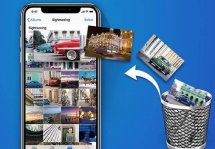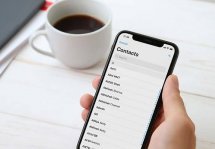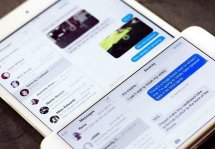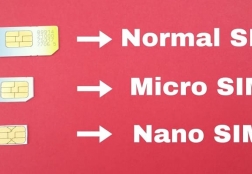Как восстановить iPhone из резервной копии: последовательность действий
Статьи и Лайфхаки
Сегодня предусмотрены два основных варианта осуществления такой процедуры. Пользователь может прибегнуть к помощи приложения iTunes, либо сервиса iCloud. Какой из способов предпочесть?
Это зависит от того, какой из них предпочтительнее для конкретного устройства. Большинству пользователей рекомендуется именно копирование при помощи iCloud. В любом случае, следует узнать о применении обоих сервисов на устройствах, работающих на базе iOS.
Восстановление через iCloud
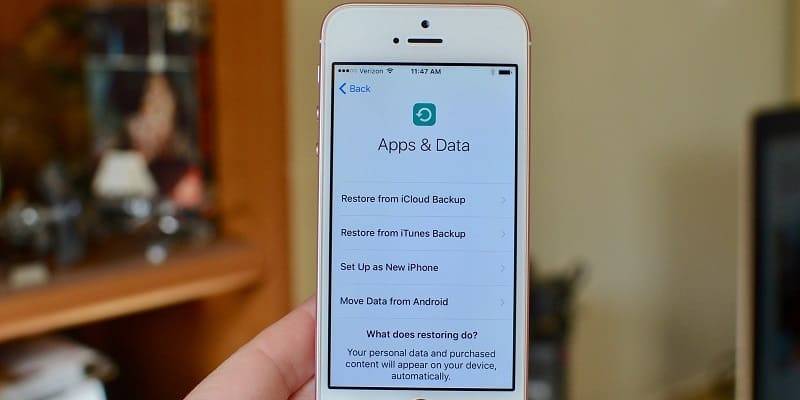
Использование «облачного» сервера окажется несложным даже для тех, кто впервые с ним столкнулся.
- Копирование с помощью iCloud оптимально, если лицо редко подключает свой смартфон на базе iOS к компьютеру, а также предпочитает создавать копии тогда, когда устройство работает по беспроводной сети Wi-Fi.
- Следует уточнить, что резервная копия iCloud не может включать видеофайлы и аудиофайлы, приобретённые не через iTunes Store, либо те файлы, которые подверглись синхронизации с ноутбука или ПК.
- Для создания такой копии заходят в «Настройки» ? пункт «iCloud» ? «Копии и хранилище». Если параметр «Копирование в iCloud» отключён, его нужно активировать. После этого выбирают меню «Создать копию».
- Начинают со следования начальным инструкциям помощника по настройке – выбирают язык и т.д. При появлении соответствующего запроса выбирают пункт «Восстановить из копии iCloud». Нужна те резервная копия, которую предварительно создали.
Восстановление через iTunes

Даже если лицо ещё не знакомо с этим приложением, процесс создания копии и восстановления личных данных вряд ли вызовет у него какие-либо затруднения.
Использование iTunes в процессе резервного копирования является более традиционным способом.
Оно предпочтительнее, если лицо часто использует компьютер и iTunes, не хочет работать с iCloud, ему нужны копии из сети, а общий объём видеофайлов и фотографий в альбоме превышает 1 гигабайт.
- Содержимое мультимедиа синхронизируется с основного компьютера владельца смартфона именно при помощи iTunes. Для начала убеждаются, что приложение обновлено до последней версии.
- Далее подключают смартфон к ПК или ноутбуку. Заходят в «Файл» ? «Устройства» и выбирают пункт «Создать резервную копию». Он может находиться и в контекстном меню - к примеру, в более ранних версиях iTunes.
- В случае успешного создания резервной копии, во вкладке «Устройства» в настройках программы должно отобразиться имя смартфона, а также день и время создания такой копии.
- Для восстановления информации подключают смартфон к ноутбуку или ПК, на котором имеется последняя версия iTunes, выбирают «Устройства» в меню «Файл», после чего нажимают пункт «Восстановить из резервной копии».
- Этот же пункт может находиться в контекстном меню (кликают правой кнопкой мыши по названию смартфона в списке).
Подписывайтесь на нас в Telegram и ВКонтакте.

Сергей Семенов, 31 год
Аналитик, журналист, редактор
Настоящий мобильный эксперт! Пишет простым и понятным языком полезные статьи и инструкции мобильной тематики, раздает направо и налево наиполезнейшие советы. Следит за разделом «Статьи и Лайфхаки».
Информация полезна? Расскажите друзьям
Похожие материалы
Анекдот дня
90% моих номеров в телефоне сохранены для того, чтобы не брать трубку, когда они звонят.
Загрузить ещеПоделиться анекдотом:
Факт дня
Первым коммерческим мобильным телефоном, позволяющим делать звонки без участия оператора, стал Motorola DynaTAC, появившийся на рынке в 1973 году.
Больше подробностейПоделиться фактом:
Совет дня
Начиная с версии 6.0 Marshmallow, в Android появился режим Doze, предназначенный для экономии заряда батареи. Но очень часто он мешает пользователям.
А почему?Поделиться советом:
Цитата дня
«Чем лучше человек, тем он мягче и снисходительнее к недостаткам других».
(с) Джозеф Аддисон.Загрузить еще
Поделиться цитатой:
Угадаешь? Тогда ЖМИ!
Советуем глянуть эти материалы
Какое слово закрашено?

мда уж, не угадал!
ого, а ведь верно!
- Женой
- Умнее
- Интереснее
- Красивее
Интересно!